WordPressでECサイトを制作できるプラグインWooCommerce。
世界中のECサイトで使われているだけあって、とても優秀なプラグインです。
ただ、日本で使う場合は自動返信メールの内容を少しカスタマイズした方がいいと思います。
自動返信メールの宛名を確認する
例えば、山田太郎という方が商品を注文したとします。
すると、山田太郎さん宛に注文内容確認メールが自動で送信されるのですが、メール本文の宛名が「太郎様」となります。
太郎 様
ご注文ありがとうございます。お支払いを受け取ったことが確認されるまで、このご注文は保留になります。ご注文の内容を以下にお知らせします。
まさかのファーストネーム。
とてもフレンドリーでいいと思うのですが、日本人にはあまり馴染みがありません。
ここは名字の「山田様」に変更したいところです。
編集するテンプレートを確認する
WordPress管理画面にログインし、WooCommerceの設定ページに移動します。
編集ページ上部に並んでいるタブの中から「メール」を選択します。
すると、メールテンプレート一覧が表示されます。
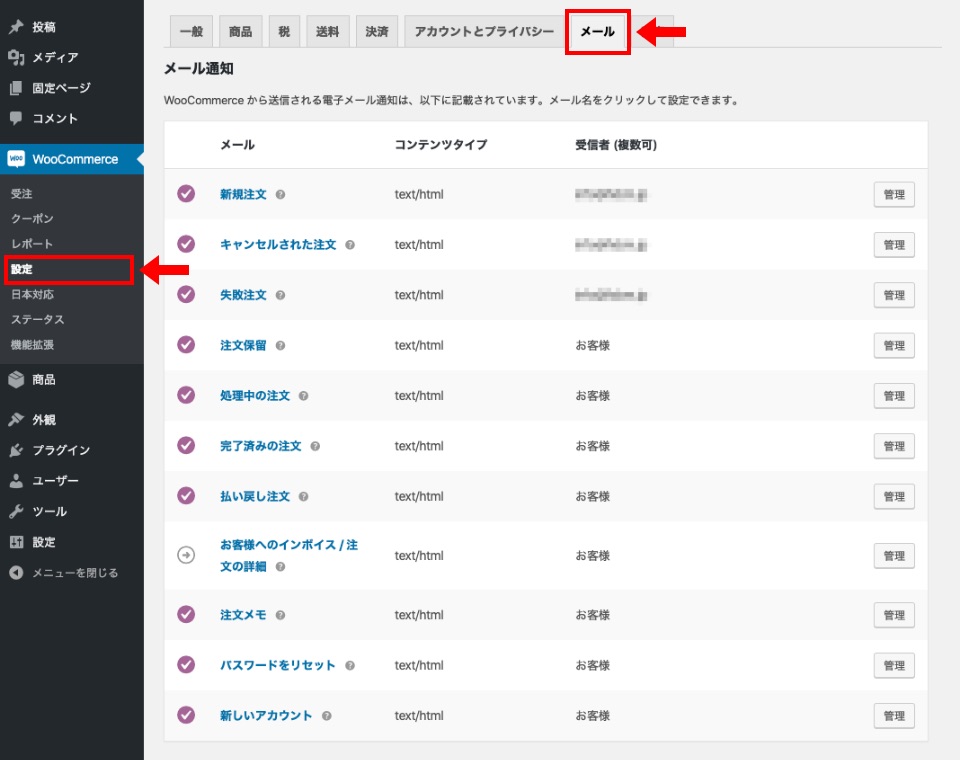
メール本文に宛名が記載されているのは以下のテンプレートです。
- 注文保留
- 処理中の注文
- 完了済みの注文
- 払い戻し注文
- お客様へのインボイス / 注文の詳細
- 注文メモ
これらのテンプレートを一つずつ編集していきます。
メールテンプレートをテーマ内にコピーする
編集したいテンプレートの「管理」ボタンをクリックします。
テンプレートの設定ページに移動するので、ページ下部の「テーマにファイルをコピー」をクリックします。
自動的にテーマ内にテンプレートがコピーされます。
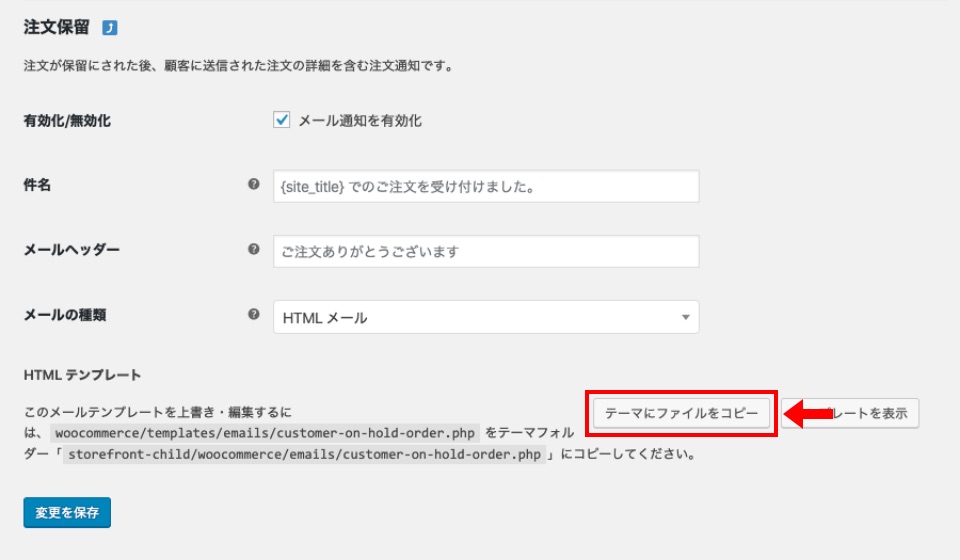
メール内の宛名を変更する
テンプレートのコピーが完了したら、「テンプレートを表示」をクリックします。
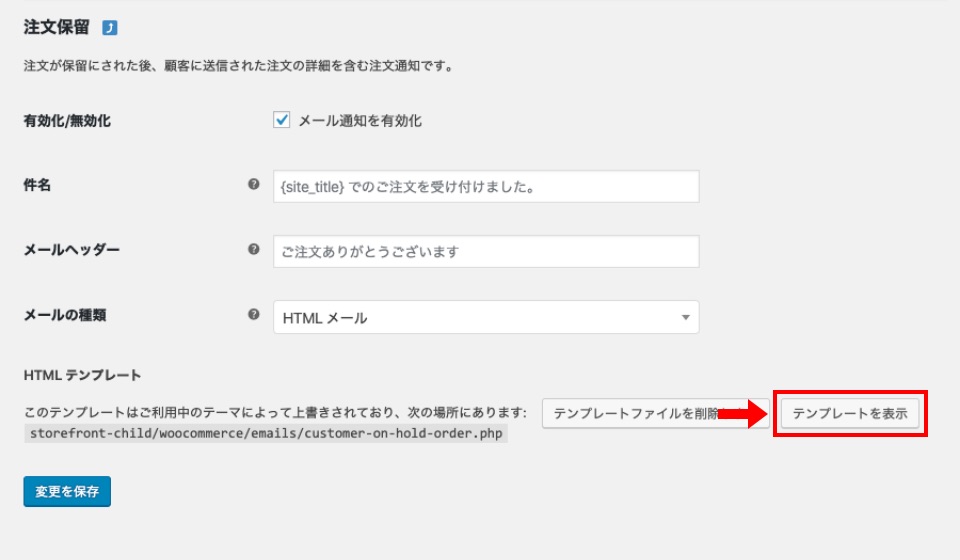
テンプレートの内容が表示されるので、以下のソースコードを見つけてください。
$order->get_billing_first_name()このソースコードを以下のように書き換えます。
$order->get_billing_last_name()最後に「変更を保存」をクリックします。
ここまでの作業を、メール内に宛名が記載されている6個のテンプレートで行ってください。
まとめ
WooCommerceは日本語対応されていてとても使いやすいプラグインです。
個人的にはECサイトを制作する上で、最も洗礼されたプラグインだと思います。
ただ、細かいところで日本向けではない箇所もあります。
そういう箇所はカスタマイズすることで対応していきましょう。
